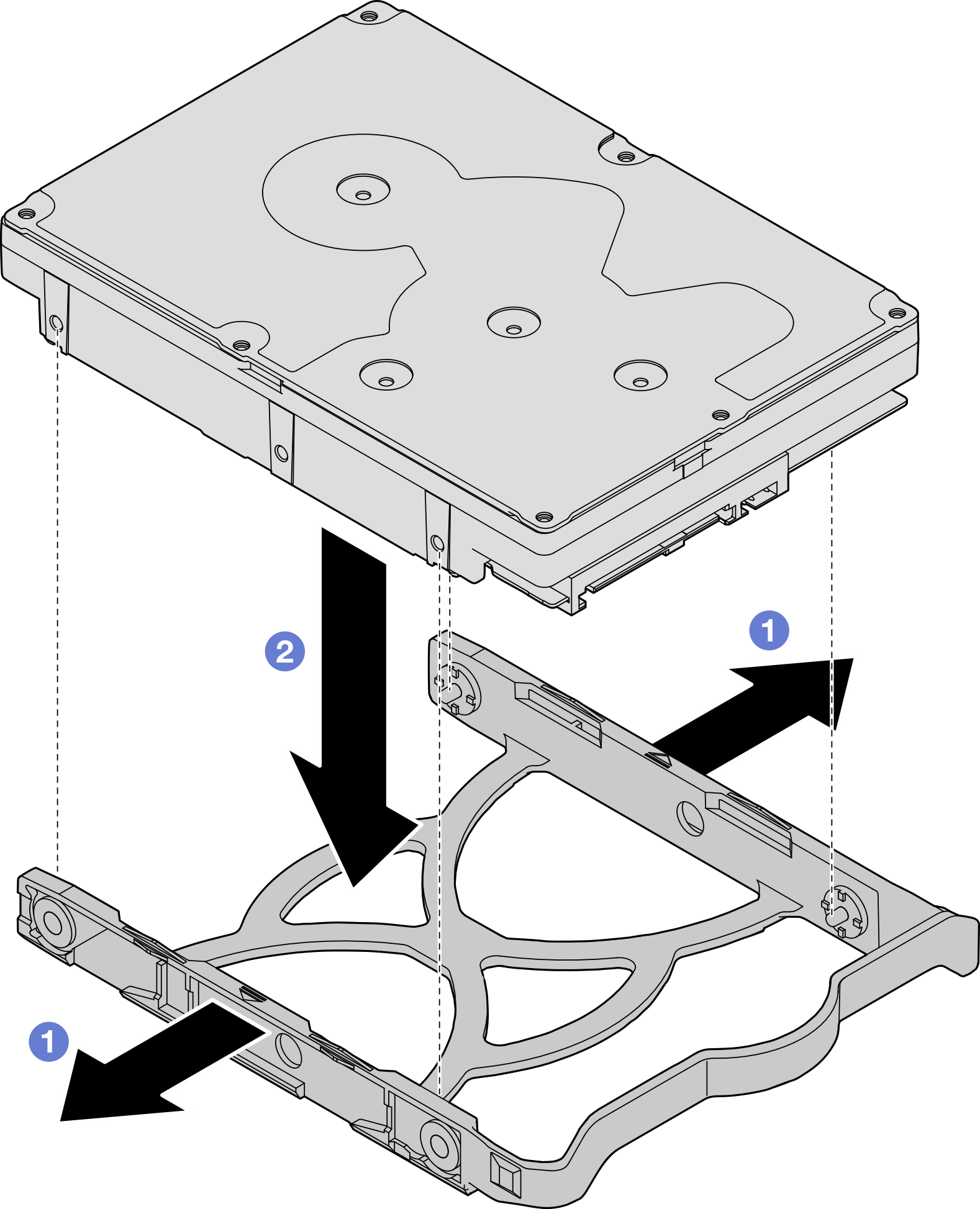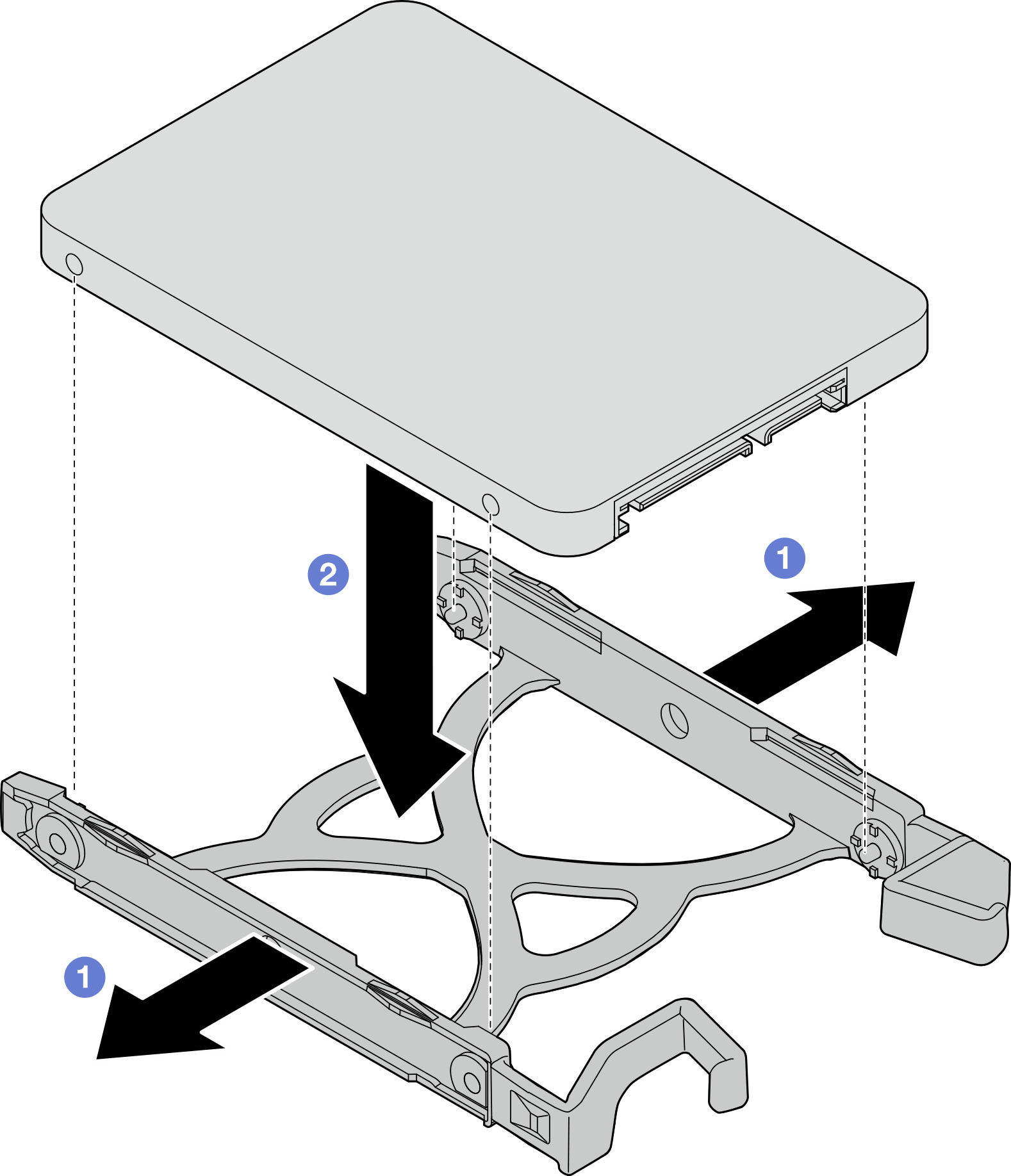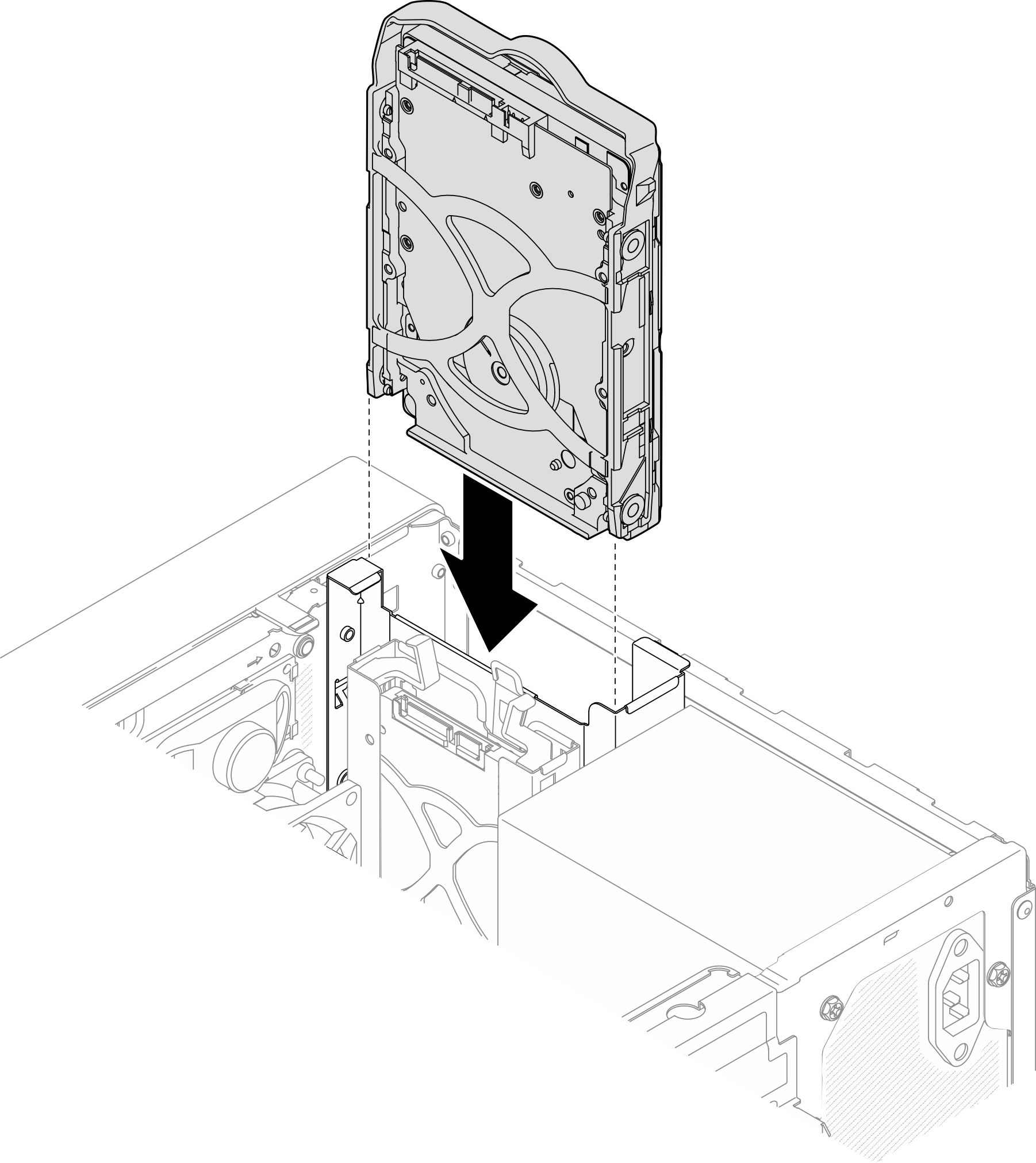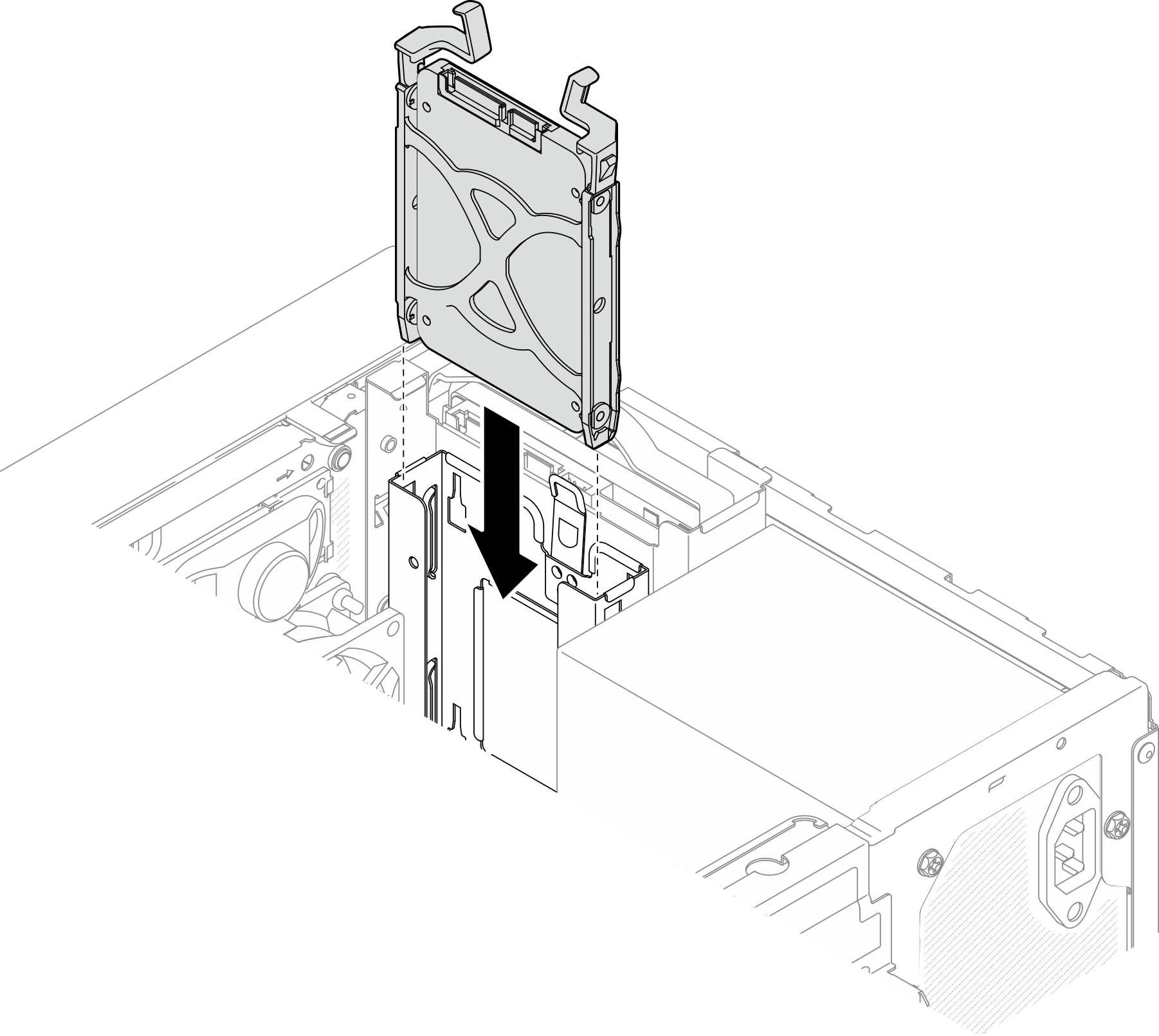安裝簡易抽換磁碟機(機槽 1-2)
遵循此程序將簡易抽換磁碟機安裝到機槽 1 或機槽 2。
S002
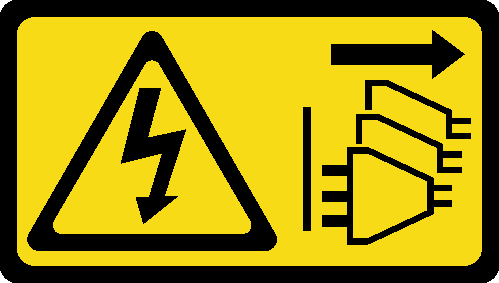
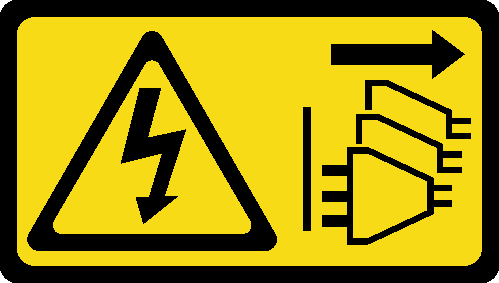
注意
裝置上的電源控制按鈕和電源供應器上的電源開關,並不會切斷供應給裝置的電流。此外,裝置也可能有一條以上的電源線。若要切斷裝置的所有電源,必須從電源拔掉所有電源線。
關於此作業
小心
將裝有元件的防靜電保護袋與伺服器上任何未上漆的金屬表面接觸;然後,從保護袋中取出元件,將它放在防靜電表面上。
請確定支援要安裝的硬碟類型。以下是支援的類型:
- 機槽 1 和機槽 3 中的 3.5 吋簡易抽換磁碟機或固態硬碟
- 機槽 2 中的 2.5 吋簡易抽換固態硬碟
如需取得伺服器支援的選配裝置完整清單,請參閱 Lenovo ServerProven 網站。
如果要安裝一個以上的硬碟,請根據下列規則決定安裝順序:
從固態硬碟開始,接著是硬碟。
安裝一個 3.5 吋固定硬碟和一個 3.5 吋硬碟時,請將固態硬碟安裝在機槽 1 中,並將硬碟安裝在機槽 3 中。
從容量最低的硬碟開始。
從機槽 1 開始,接著是機槽 2 和機槽 3。
註不同類型及不同容量的硬碟可以安裝在一部伺服器中,但不能在同一個 RAID 陣列中。同一個 RAID 陣列中的硬碟類型和容量必須相同。如需詳細資料,請參閱設定 RAID。
觀看此程序
- 如需此程序的影片,請造訪 YouTube。
程序
註
為防止靜電造成硬碟損壞,請勿碰觸硬碟底部的電路板。
圖 1. 硬碟上的電路板
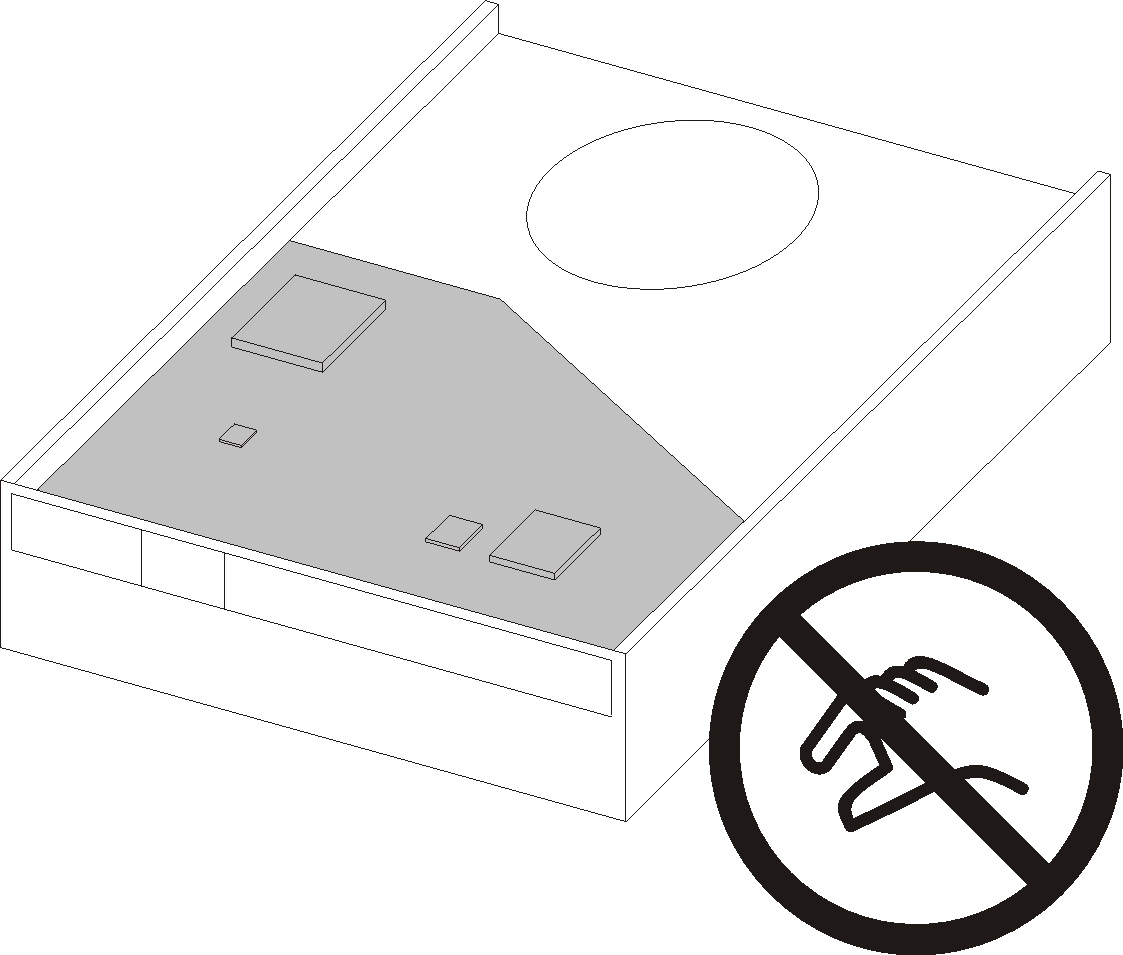
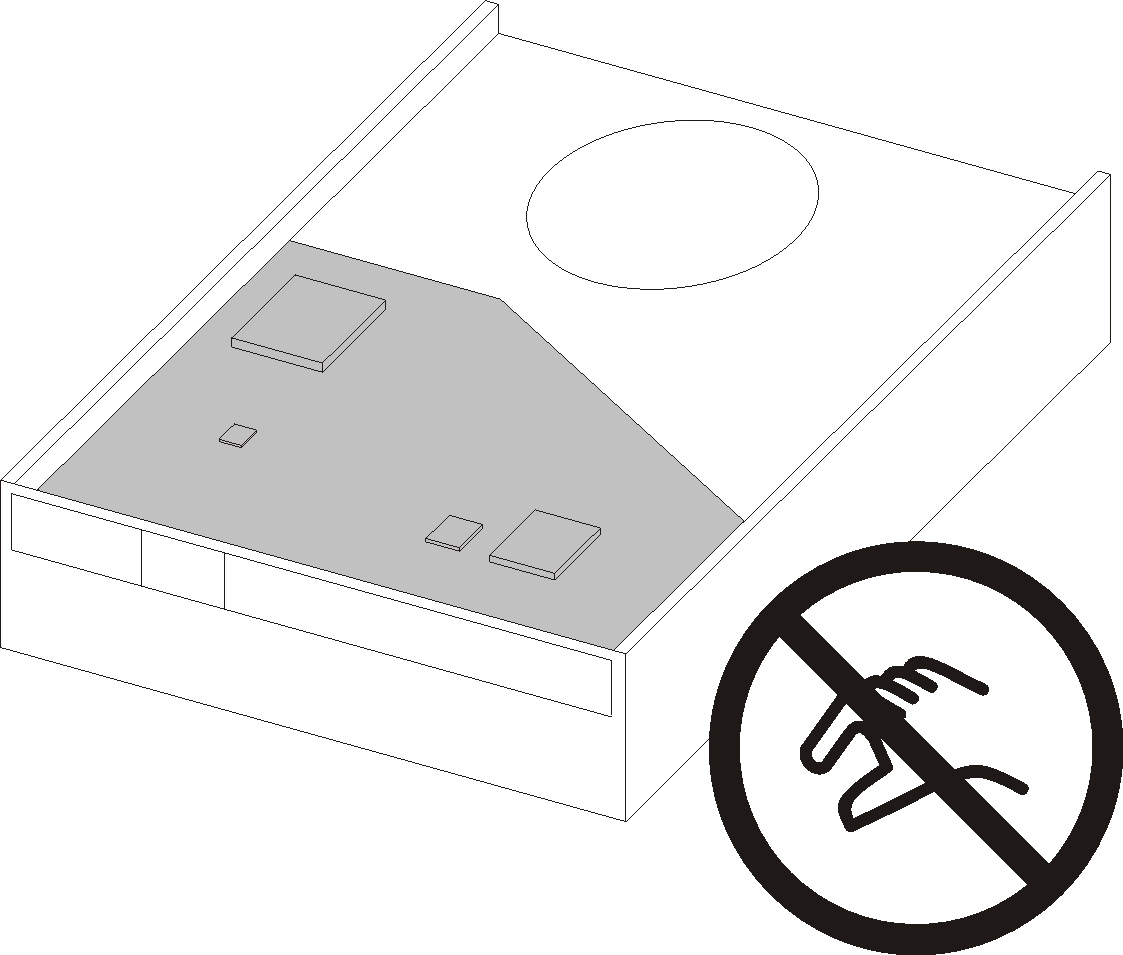
提供意見回饋